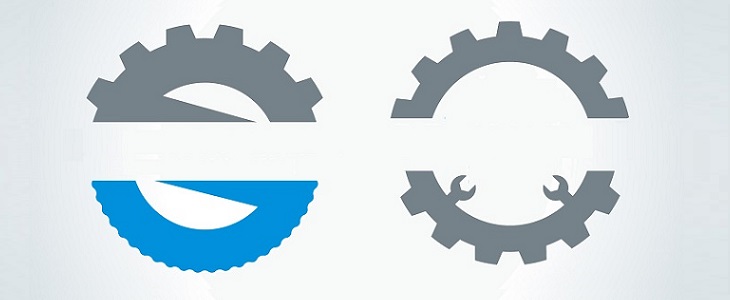Si alguna vez has tenido que restaurar toda la instalación de tu web desde un backup, realizar una migración a otro hosting o clonar tu sitio web en un subdominio, entonces sabes que es un proceso bastante engorroso y largo.
Por supuesto, alguien ya inventó algo para hacer más fácil esta tarea, existen varias herramientas para realizar migraciones de instalaciones completas de WordPress, en este artículo hablaremos sobre Duplicator Migration Plugin, porque es uno de los populares en su especialidad y desde luego, cómo instalar y realizar una migración exitosa con este complemento.
Contenido del artículo
¿Qué es y para qué sirve Duplicator Migration Plugin?
Es un complemento para WordPress para facilitar el proceso de copia y migración de una página web y su base de datos de forma casi automatizada y segura. Fue creado por la empresa emergente Snap Creek. En su página oficial de WordPress dicen que está actualmente instalado en más de 1 millón de sitios.
Sirve para:
- Migrar un sitio de WordPress de un alojamiento o dominio a otro.
- Realizar copias de seguridad y restauraciones de un sitio web completo o parcial.
- Clonar un sitio web.
Puedes usar este plugin por si has creado un sitio web en un servidor local y quieres subirlo finalmente a un alojamiento web, o por si quieres clonar tu sitio web en un nuevo dominio o subdominio para hacer pruebas y cambios sin afectar la página principal.
También puedes, como citan varias veces en su sitio oficial, configurar un tema o plantilla de WordPress, plugins y contenido para crear un archivo de Duplicator de modo que tenga un sitio “Pre-configurado” que puede instalar cuantas veces quiera.
Muy útil si tiene o piensa crear varios sitios web todos con las mismas configuraciones, plugins y tema de diseño. De este modo puede ahorrase la tarea de instalar todo manualmente en cada sitio web, solo hay que instalar este sitio “pre-configurado” en el hosting o dominio y listo.
Duplicator Migration Plugin Pro
Como muchos complementos de WordPress Duplicator tiene una versión de pago que incluye soporte técnico dedicado, opciones avanzadas y funciones específicas y extendidas.
Tiene varias versiones pro para usuarios específicos. Estos planes son:
- Versión personal: Permite instalar y disfrutar de las funciones PRO en solo 3 sitios web con soporte técnico, cuesta 59 dólares por 1 año.
- Versión Freelancer: Cuya licencia se extiende hasta 15 sitios web simultáneamente, con soporte técnico dedicado con prioridad alta, por 75 dólares por año.
- Versión Bussines (Negocios): La licencia no tiene límites de instalación pero debe ser renovada cada año por un precio de 129 dólares. Posee soporte técnico con prioridad alta.
- Versión Gold: Este plan posee límites de instalación y la licencia es de por vida, por lo que puede instalarlo en todos los sitios que quiera por el tiempo que pueda, pagando 359 dólares. También posee soporte dedicado.
Diferencias entre la versión PRO y la versión gratis
En la versión gratuita puede contar con la creación de copias de seguridad del contenido del sitio, su configuración, base de datos y directorio de archivos y el asistente de instalación de las copias realizadas.
La versión pro se extiende con un montón de funciones entre las cuales destacan:
- Creación automática de copias de seguridad de forma periódica.
- Almacenamiento en la nube de backups a través de Google Drive, Dropbox y otros servicios de almacenamiento de archivos en la nube.
- Alertas de cambios por Email.
- Soporte técnico.
- Creación y modificación automática de bases de datos.
Instalación de Duplicator Migration Plugin
La instalación del plugin no requiere verificaciones o pasos adicionales, puede instalarlo como cualquier otro plugin de WordPress.
Primero deberá ir al apartado «Plugins» en el menú vertical a la izquierda en el panel de administración WordPress y presionar «Añadir nuevo», a continuación debe buscar el plugin con por su nombre en la barra de búsquedas y presionar «Instalar» y luego «Activar». Con estos sencillos pasos tendrá el complemento listo para usar.
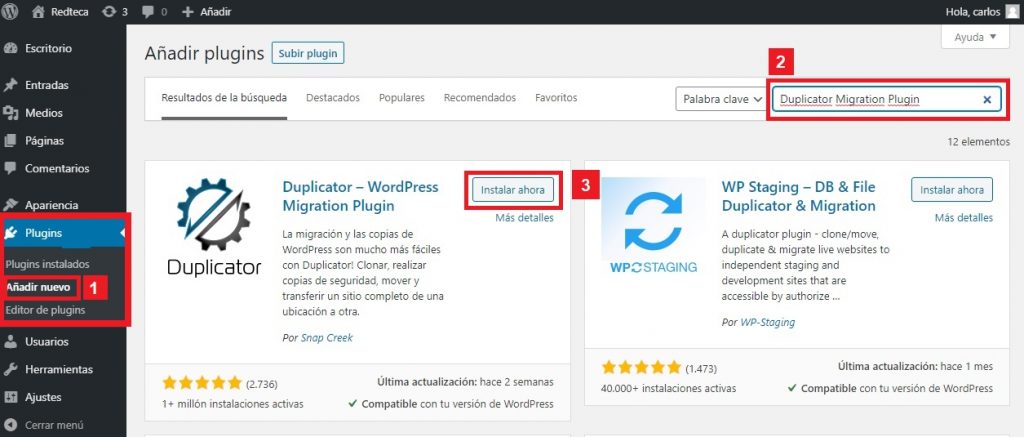
Tutorial: Realizar una migración con Duplicator Migration Plugin
Antes de realizar la migración o duplicación de un sitio web, tenemos que señalar que parte del proceso debe hacerse de forma manual, por lo que el usuario debe tener cierto conocimiento técnico.
Es necesario que el usuario sepa cómo crear una base de datos a mano junto con sus credenciales en la nueva ubicación o hosting a la que quiere migrar, saber cómo subir ficheros a través del protocolo FTP.Esta es una desventaja de Duplicator, no es accesible para usuarios que no tienen ningún tipo de conocimiento acerca de bases de datos, creación y alojamiento de sitios web. Pero si tienes los conocimientos técnicos este proceso será sencillo de realizar.
En este tutorial clonaremos una página web de pruebas que está corriendo en vivo en el alojamiento web de Redteca y la instalaremos en un servidor local. Es decir llevaremos la página de remoto a local. El proceso es muy similar a realizarlo de forma inversa o migrando la web de un hosting a otro, por lo que siguiendo los pasos a continuación podrás migrar tu web con éxito.
Clonar tu sitio web
Primero debemos crear una copia de tu sitio web para después trasladar e instalar ese archivo a la nueva ubicación que deseamos darle. Con este proceso también puedes crear una copia de seguridad de tu sitio que queda almacenada en el hosting de la página original, al cual podemos acceder de forma sencilla a través de Duplicator.
Evidentemente ya deberías haber instalado Duplicator Migration Plugin en el panel de administración de WordPress de la página que queremos copiar.
1) Debemos acceder a Duplicator desde WordPress y hacer clic en el Apartado “Paquetes”. Una vez cargada la pantalla, debemos presionar el botón “Crear nuevo”.
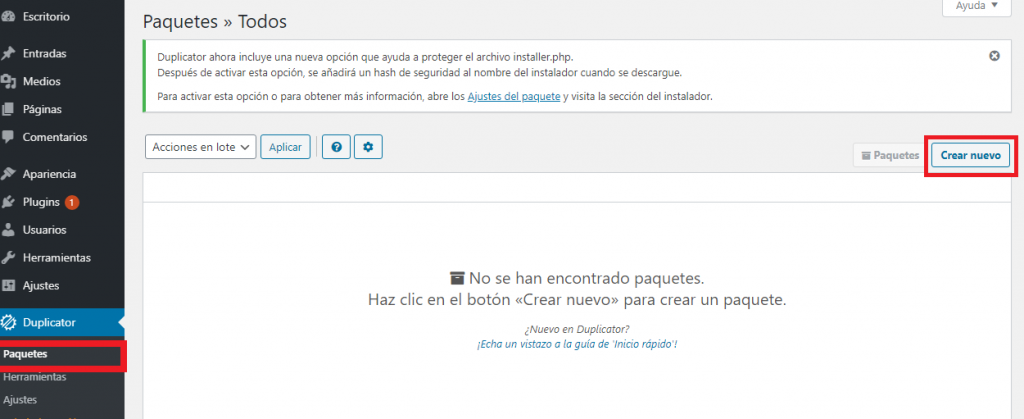
2) Nos llevará a una pantalla de configuración donde veremos 3 pestañas:
- Almacenamiento: En esta pestaña podremos ver la ubicación en la que se guardará el archivo dentro de nuestro hosting. Por defecto el plugin guarda el archivo en la ruta heredada /home/consul20/public_html/wordpress/wp-snapshots.
- Archivo: Aquí puedes elegir que carpetas, ficheros, si quieres copiar toda la base de datos y otros datos. Para generar un archivos menos pesado y una instalación más limpia, recomendamos no incluir la carpeta donde se guarda la caché del sitio.
- Instalador: Esta pestaña permite pre configurar el archivo instalador con los datos del servidor MySQL. Puedes hacerlo si lo deseas, pero esto se puede configurar cuando se haga la migración. Más adelante mostramos como. Una vez configurado todo podemos presionar el botón “Siguiente”.
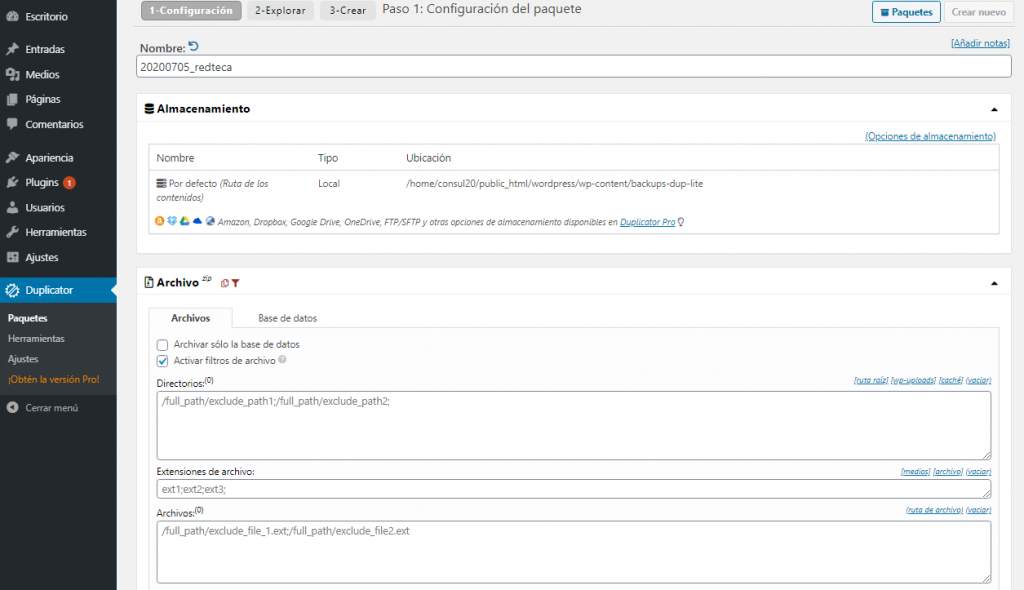
3) Luego de presionar “Siguiente” el plugin hace un análisis del sistema y de los datos que se desean copiar. Verás una barra de carga, este proceso suele tardar unos segundos, pero depende de la cantidad de archivos de tu sitio y la velocidad de tu hosting web.
Al finalizar nos mostrará el resultado del análisis. Lo ideal sería que cada aspecto evaluado este considerado como correcto con el indicador “Válido”, pero con que los aspectos “Configuración” y “WordPress” sean válidos es suficiente.
Es posible que algunos estén marcados como “Erróneos”, si es así, el plugin te muestra detalles para que puedas solucionarlos. Pero puedes ignorar estas indicaciones y marcar la casilla “Si. ¡Continuar con el proceso de construcción!” y crear el archivo haciendo clic en “Crear”. Iniciará el proceso de creación del archivo que puede tardar varios minutos.
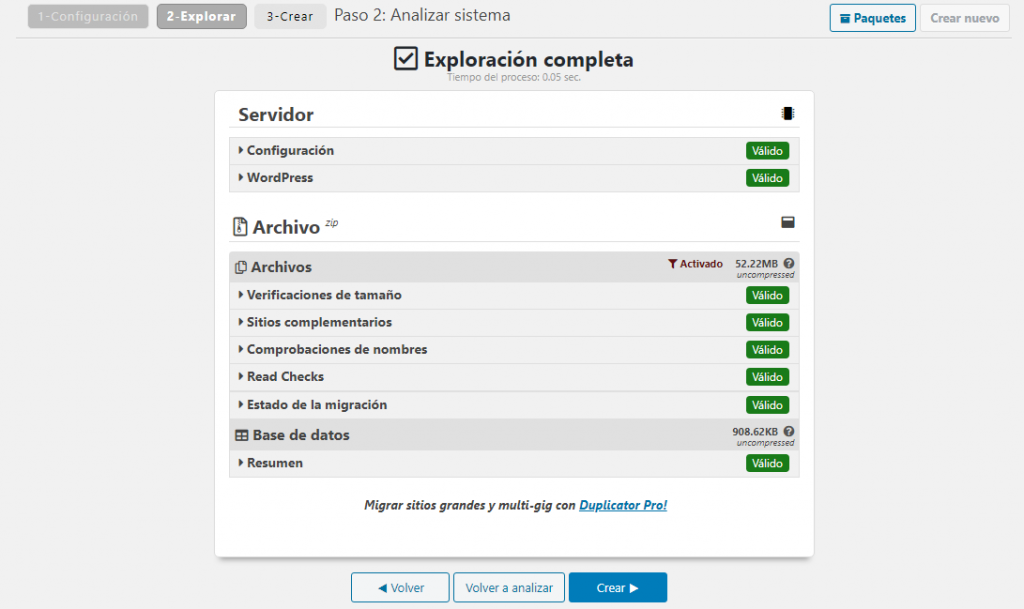
4) Si el proceso finalizó con éxito deberás ver una pantalla que te invita a descargar 2 archivos. Descárgalos y con esto estaremos listos para la segunda fase. La migración.
Migración del sitio web
Ahora es el momento de realizar la migración de la ubicación original a la nueva. En nuestro caso de WordPress a un servidor local.
1. En caso de que estés haciendo la migración en un hosting web, deberás subir los 2 ficheros que hemos descargado anteriormente y que conforman la copia de seguridad al nuevo alojamiento a través de FTP.
Simplemente conéctate tu servidor de hosting web a través de un cliente FTP de tu preferencia, por ejemplo Filezilla. Una vez estés conectado debes buscar o crear la carpeta exacta donde quieres que se aloje el sitio web que quieres copiar y allí es donde debes subir los ficheros antes mencionados.
Como nosotros queremos copiar la página en un servidor local hemos movido los archivos a una carpeta que hemos preparado. Esta carpeta depende del servidor local que estés utilizando. Para este ejemplo usamos Xampp, cuyo directorio por defecto para guardar archivos es “htdocs”.
2 Ahora al fin hemos llegado a lo que esperábamos la instalación. Debes acceder a través de tu navegador a la carpeta de tu hosting en la que has guardado los archivos y hacer clic en el fichero “installer.php”. O directamente escribir la dirección del hosting y la carpeta añadiendo al final /installer.php.
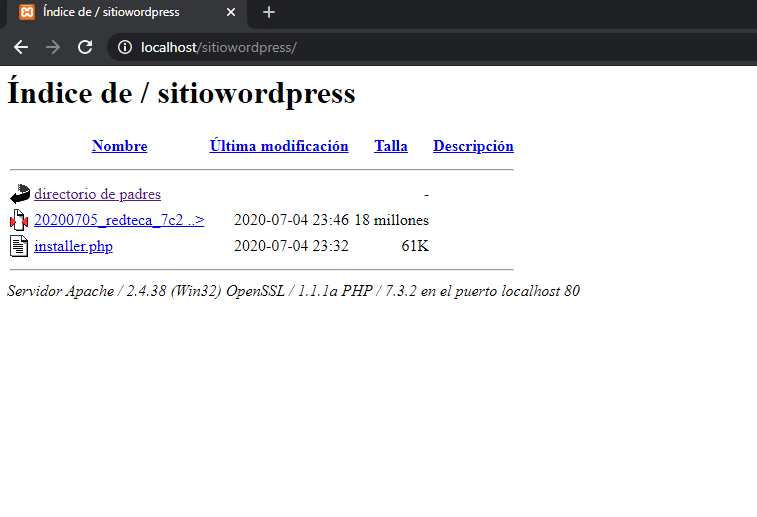
3 Se mostrará una pantalla de Duplicator Migration Plugin que es análisis del hosting y la configuración en la que se quiere copiar la página web.
- Preparar: En esta pestaña verás los datos de la página que quieres copiar y si el archivo copia de seguridad está correcto. También podrás verificar la ruta donde se encuentran los archivos y donde se instalarán.
- Validación: Muestra si los detalles técnicos del servidor están correctos. La versión de PHP, si la carpeta tiene permiso de escritura, si hay espacio suficiente en el hosting y otros aspectos.
- Opciones: Puedes establecer como se realizará la extracción e instalación de los archivos y otorgar permisos especiales para ciertos archivos.
Cuando todo este correcto marca la casilla “He leído y acepto todos los términos y avisos” y presiona el botón “Próximo” para pasar a la siguiente pantalla. Dependiendo de la cantidad de archivos del fichero de copia de seguridad y de la velocidad del hosting la extracción de los archivos puede tardar.
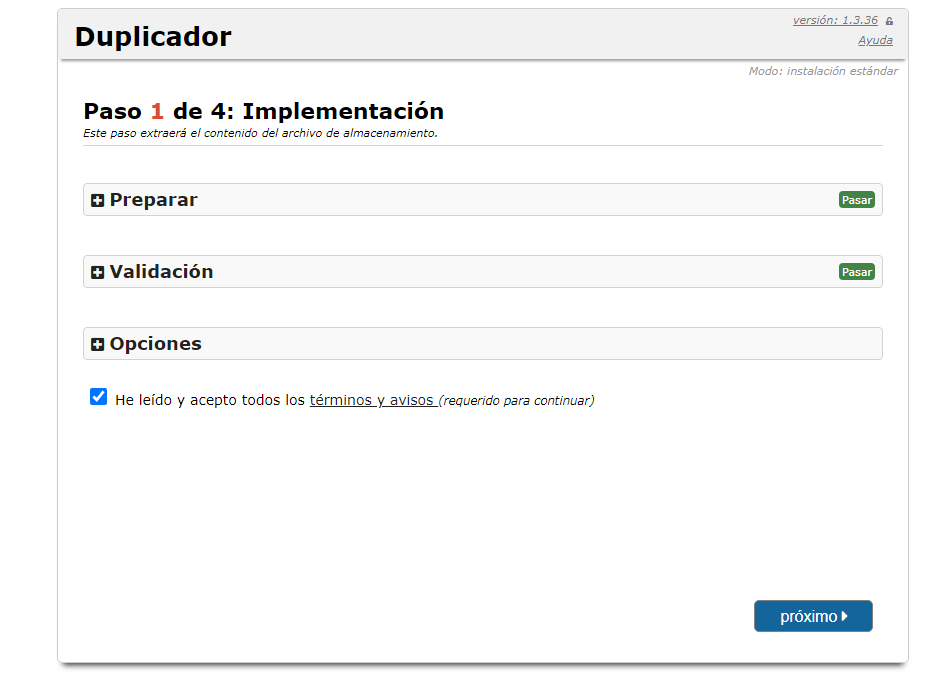
4 En esta pantalla debemos ingresar la información de la base de datos. Y ejecutar un pequeño test que nos dirá si todo está configurado correctamente. Si la configuración es correcta presionamos “Próximo” para continuar y se configurará la base de datos.
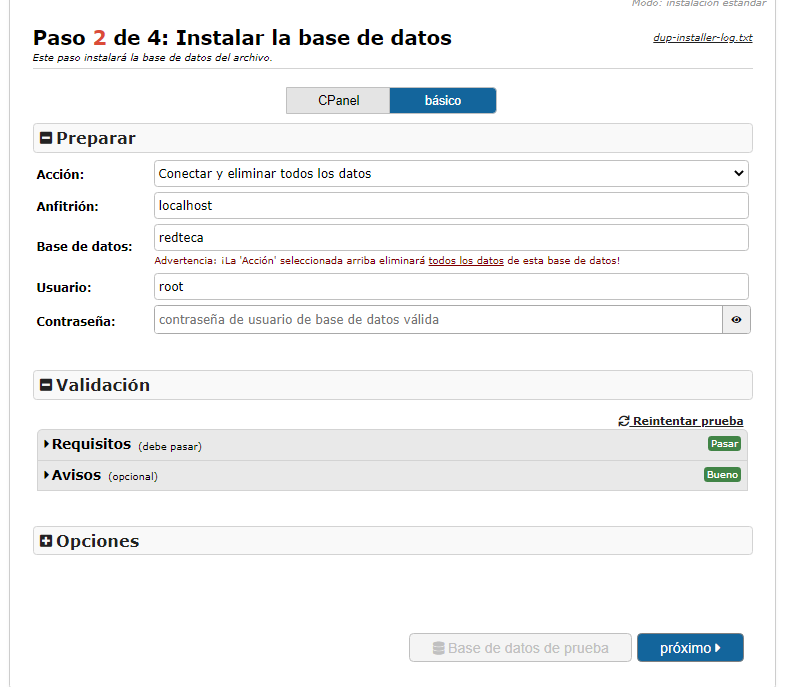
5 Ahora veremos la pantalla “Actualizar Datos”. Este paso actualizará la base de datos y los archivos de configuración para que coincidan con los valores de la copia.
- Preparar: En este apartado se puede establecer el título para el sitio web, la ruta de la ubicación donde se alojará la página y la url.
- Reemplazar: Si dispones de Duplicator Migration Pro, puedes configurar la instalación para establecer búsquedas adicionales y reemplazar datos del sitio original.
- Opciones: Aquí puedes configurar otros detalles como: crear un nueva cuenta de administración de WordPress para el sitio nuevo, puedes revisar la estructura del sitio y desactivar plugins para que no aparezcan en el sitio nuevo. Cuando todo este configurado como deseas presiona “Próximo” para ir a la última pantalla de verificación.
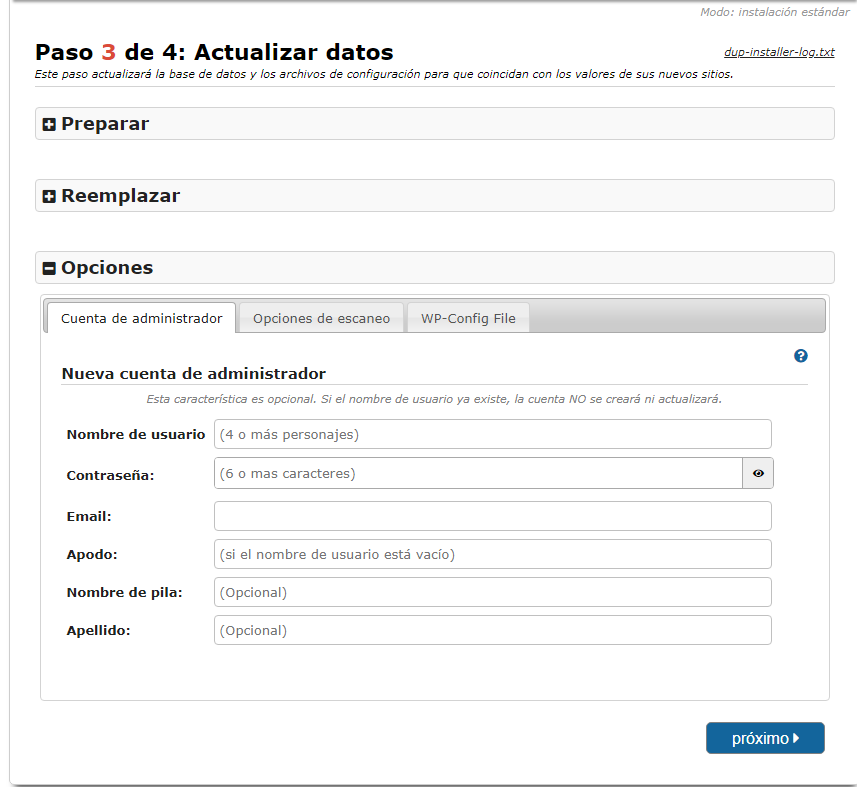
6 Con esta pantalla habremos llegado al final de la migración. El plugin nos pedirá que iniciemos sesión en WordPress con nuestros datos para eliminar los archivos de instalación que podrían generar problemas de seguridad.
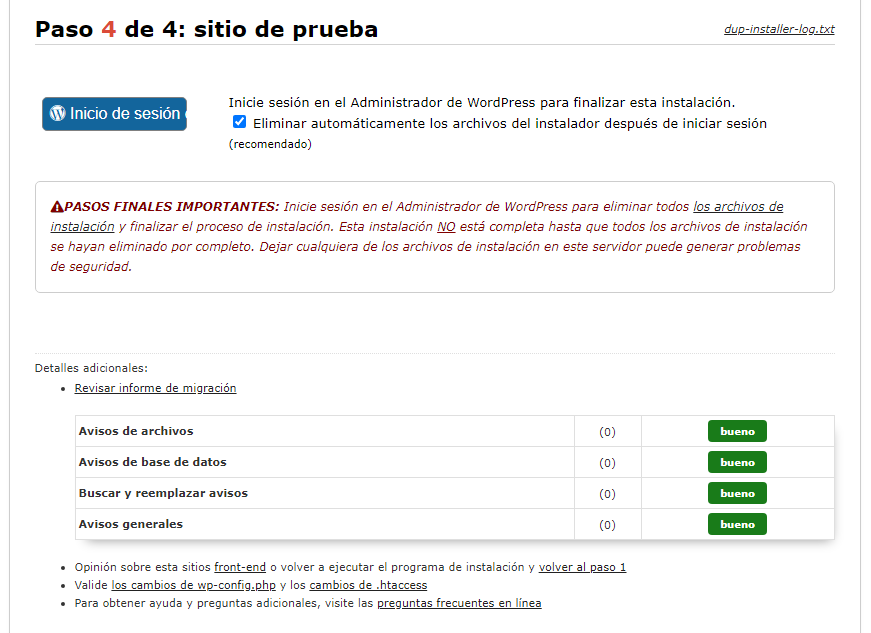
Ahora ya tienes tu sitio migrado o clonado en la nueva ubicación. Solo tienes que acceder a la dirección que configuraste y listo.
Conclusiones
A pesar de que existen otros plugins para migración de sitios web en WordPress que automatizan aún más el proceso y pueden ser usados por usuarios sin ningún tipo de conocimiento en servidores y alojamiento web, Duplicator MIgration Plugin es preferido por millones de usuarios pues no solo asegura la privacidad de los datos del cliente quien no tiene que dar al plugin credenciales o acceso a su alojamiento. También porque el proceso es más personalizado y asegura que el usuario tendrá todo exactamente como lo quiere al terminar la migración.
Aunque la migración con Duplicator puede parecer algo engorrosa, en realidad es muy fácil y rápido si se poseen los conocimientos técnicos necesarios. Por supuesto es mucho más rápido que realizar todo de forma manual, lo cual podría llevarte horas.
En su versión de pago puedes hacer copias de seguridad y almacenarlas en servicios en la nube de tu preferencia, así te aseguras de que estas copias de tu sitio web no reducen la capacidad de almacenamiento de tu alojamiento web. Y podrás acceder a servicio técnico prioritario.
Esperamos que este articulo haya sido de tu agrado. Que hayas conocido y aprendido a usar Duplicator Migration Plugin. Si ha sido así, por favor comparte esta entrada con tus amigos y en las redes sociales.